Nikada se nemojte izgubiti, čak i ako ste izvan mreže!
- Izvanmrežne karte mogu biti korisne ako se krećete kroz udaljena područja ili ako želite unaprijed planirati rutu.
- Nastavite čitati kako biste saznali korake za njihovo preuzimanje i korištenje.
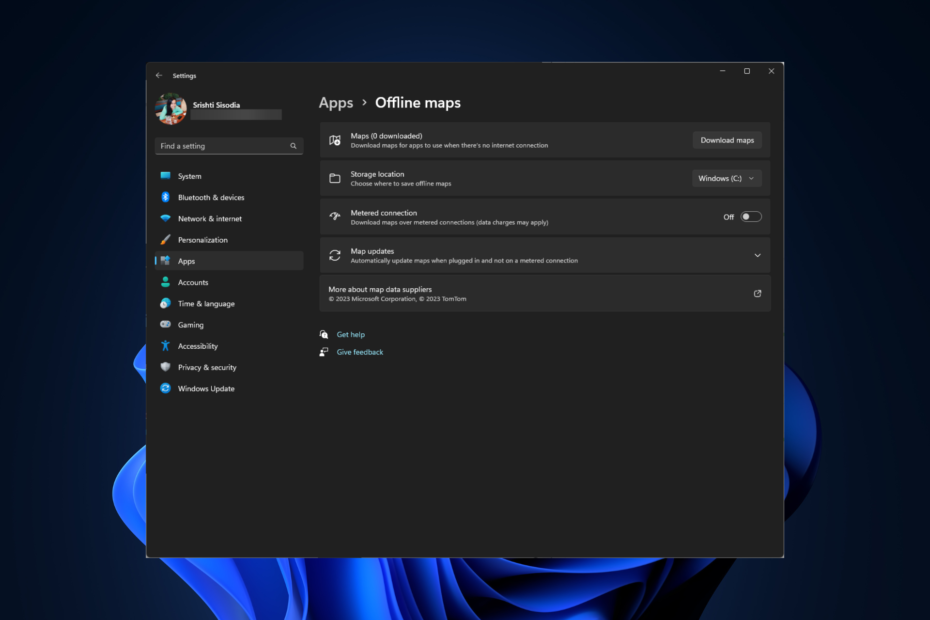
Ako ste avanturist, planinar ili osoba koja često putuje u udaljena mjesta, morate preuzeti izvanmrežne karte regije i omiljenih mjesta na svoj Windows 11 prije nego što počnete.
U ovom ćemo vodiču raspravljati o uputama korak po korak za njihovo preuzimanje i korištenje putem aplikacije Windows 11 Maps kada vam mreža zakaže.
Postoji nekoliko prednosti korištenja izvanmrežnih karata:
- Štedi podatke, korisno za osobe s ograničenim podatkovnim planovima.
- Omogućuje pristup kartama kada nemate aktivnu internetsku vezu.
- Pomaže vam u istraživanju mjesta u područjima bez mobilne usluge.
- Planirajte svoju rutu prije početka putovanja.
Kako mogu preuzeti izvanmrežne karte u sustavu Windows 11?
- Pritisnite Windows + ja otvoriti postavke.
- Ići aplikacije, zatim kliknite Offline karte.
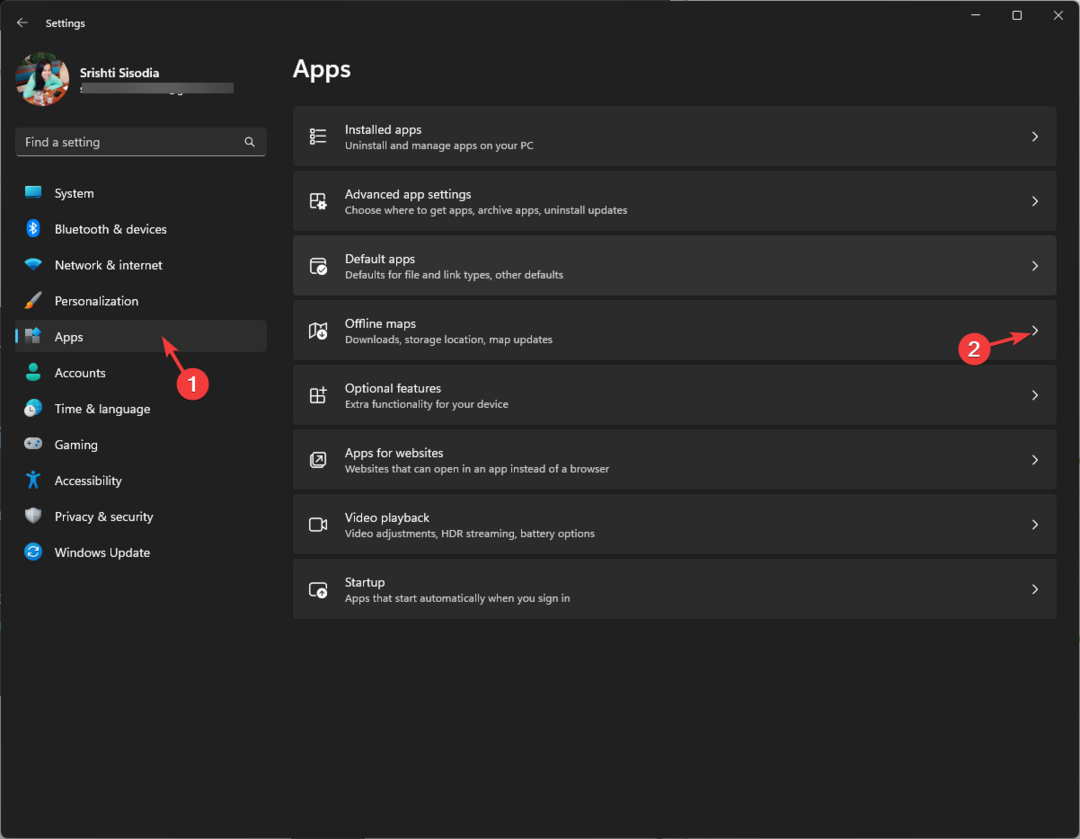
- Pronaći Karte i kliknite na Gumb za preuzimanje karata.
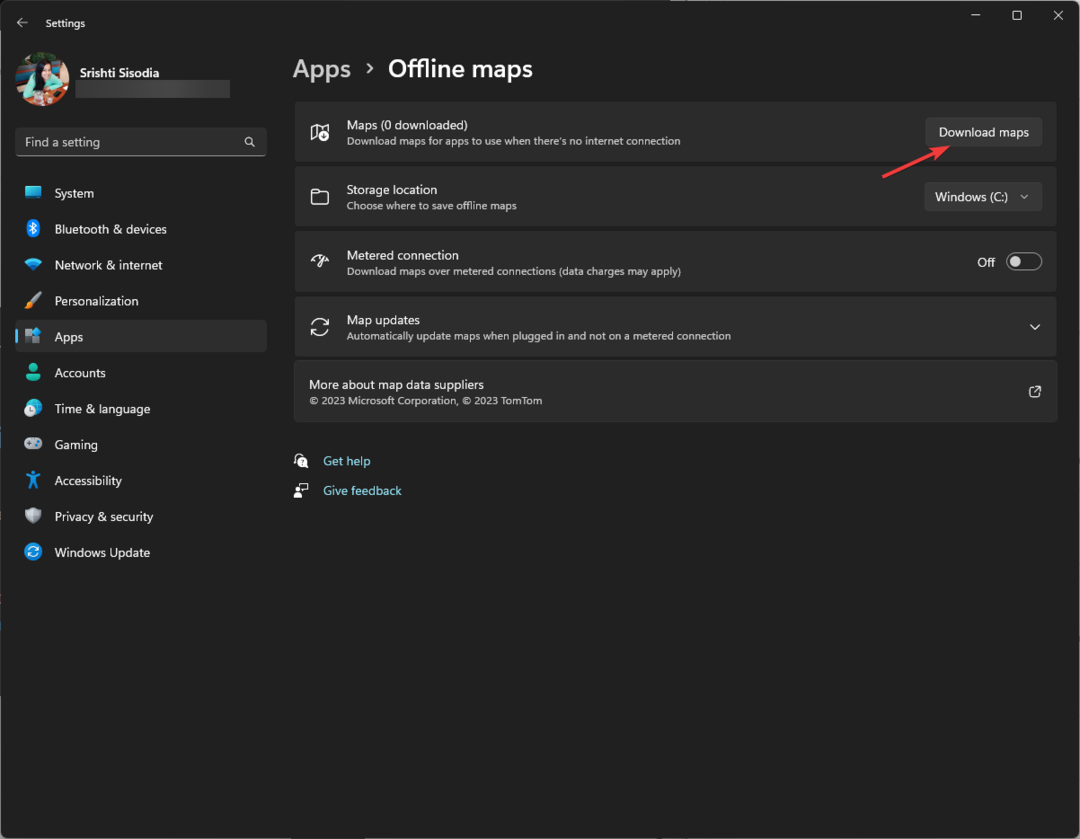
- Zatim odaberite kontinent s popisa.
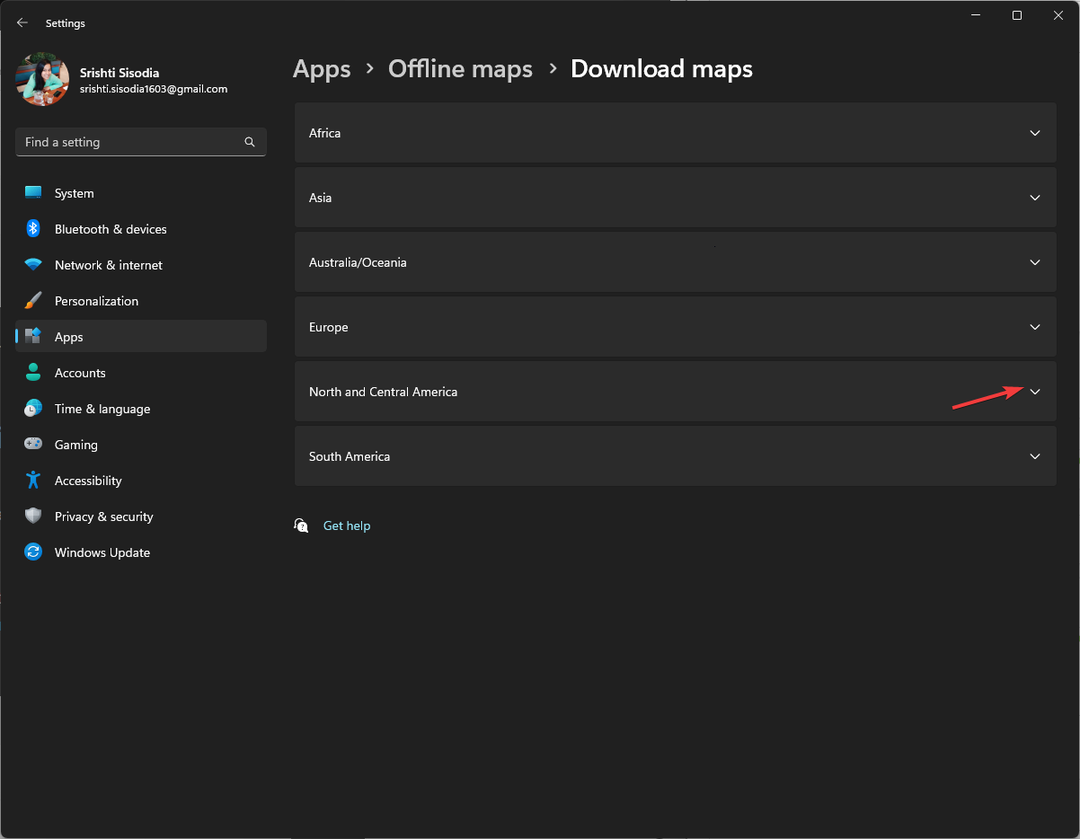
- Odaberite državu s popisa zemalja i kliknite preuzimanje datoteka.
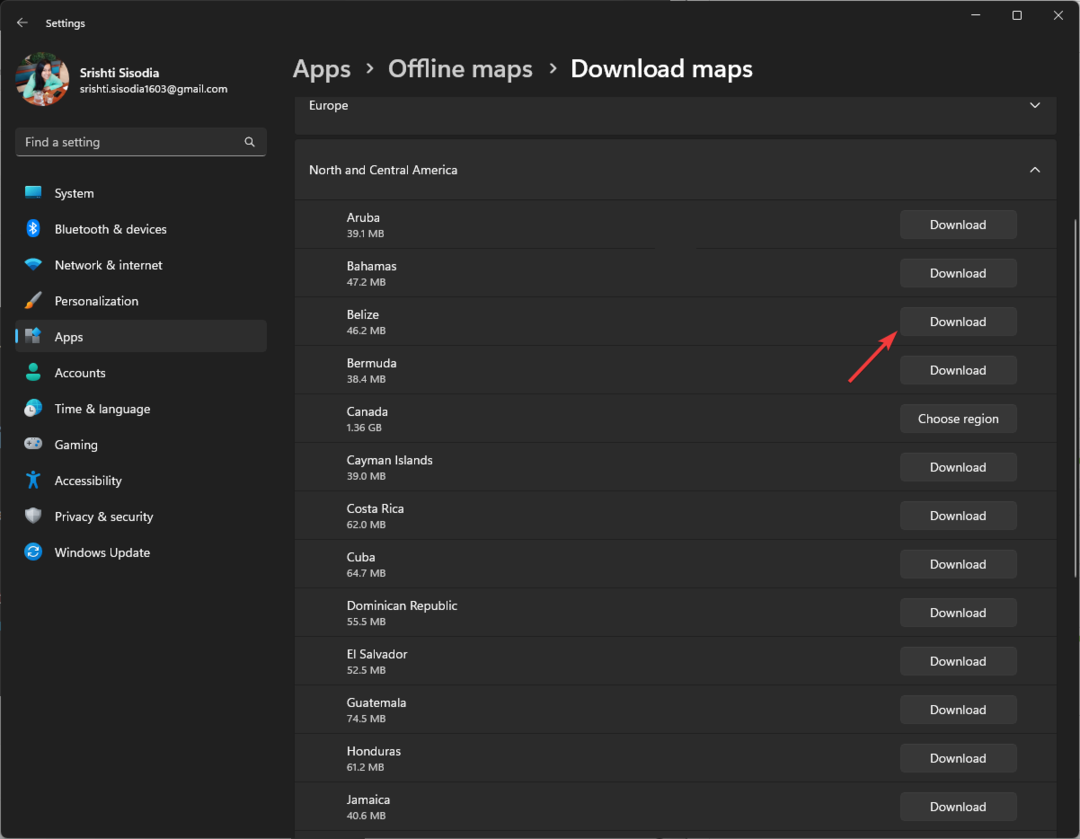
- Također, za automatsko ažuriranje karata idite na Ažuriranja karte, zatim odaberite Ažuriraj se automatski kada je priključen i na Wi-Fi opcija.
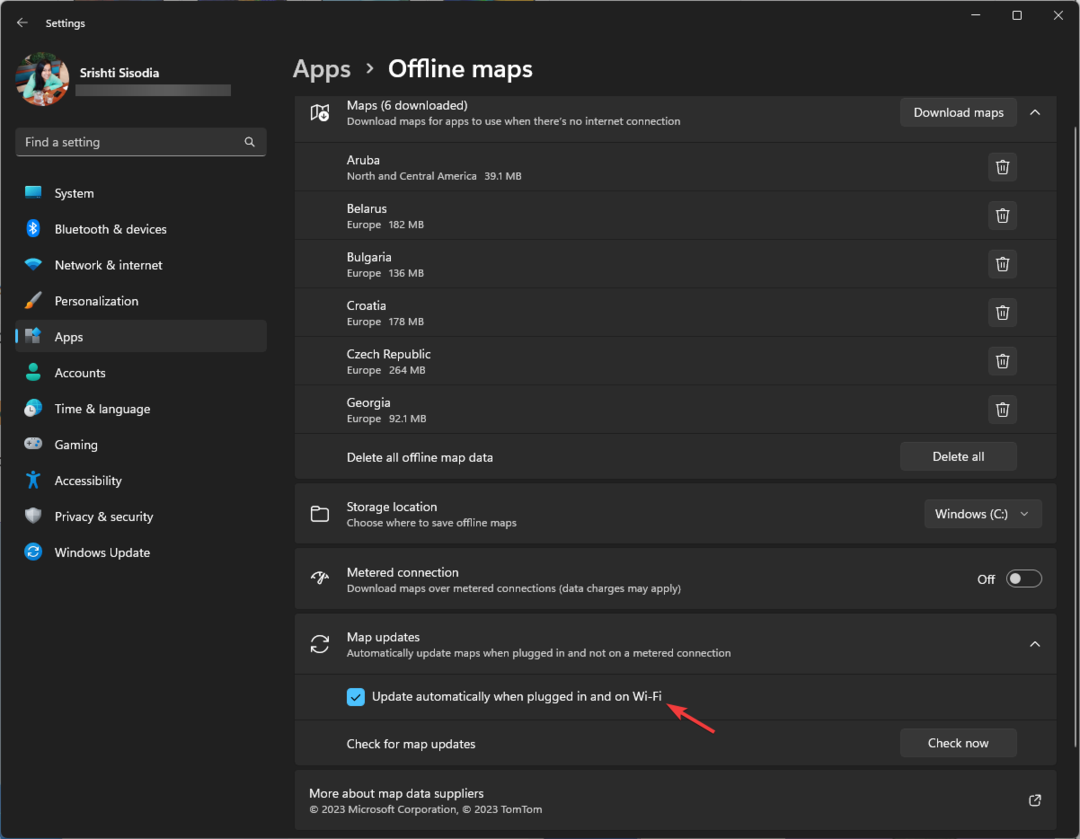
Da biste preuzeli karte pomoću veze s ograničenim prometom, na stranici Izvanmrežne karte pronađite Veza s doziranjem i uključite prekidač, zatim slijedite korake 3 do 5.
- Prozor za dijeljenje sustava Windows 11 omogućit će vam slanje datoteka vašim kontaktima u aplikaciji Teams
- Windows 11 sada ima SMB NTLM blokiranje, dodajući dodatni sloj zaštite
- Kako sigurno izvesti čisto pokretanje sustava Windows 11?
- Kako u potpunosti onemogućiti ili deinstalirati Phone Link na Windows 11
- Kako izrezati sliku u sustavu Windows 11 [5 načina]
Kako mogu koristiti izvanmrežne karte u sustavu Windows 11?
- pritisni Windows ključ, vrsta Karte u okvir za pretraživanje i kliknite Otvoren otvoriti Windows karte aplikacija
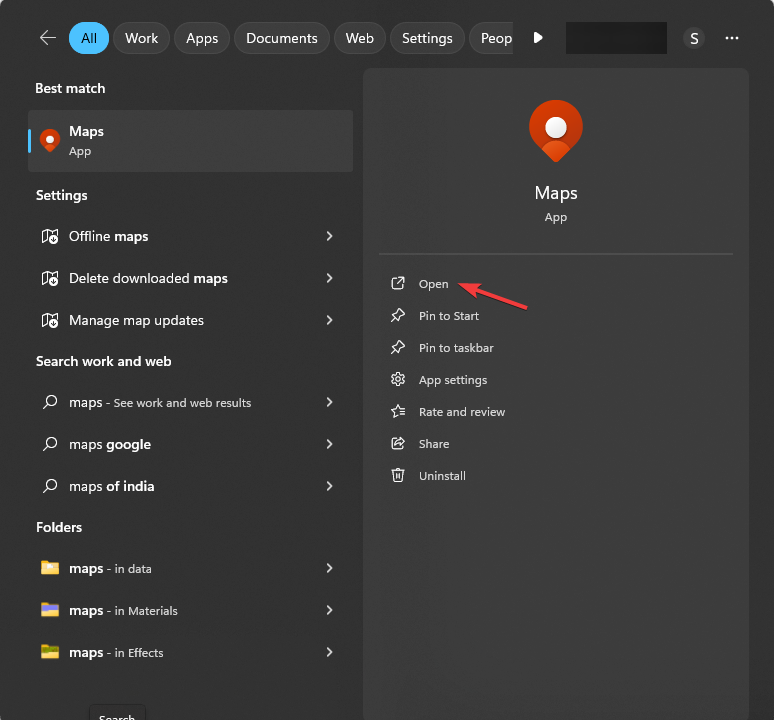
- u Windows karte aplikaciju, pronađite okvir za pretraživanje u lijevom kutu i upišite naziv grada ili mjesta na preuzetoj karti, zatim kliknite Dobiti upute.
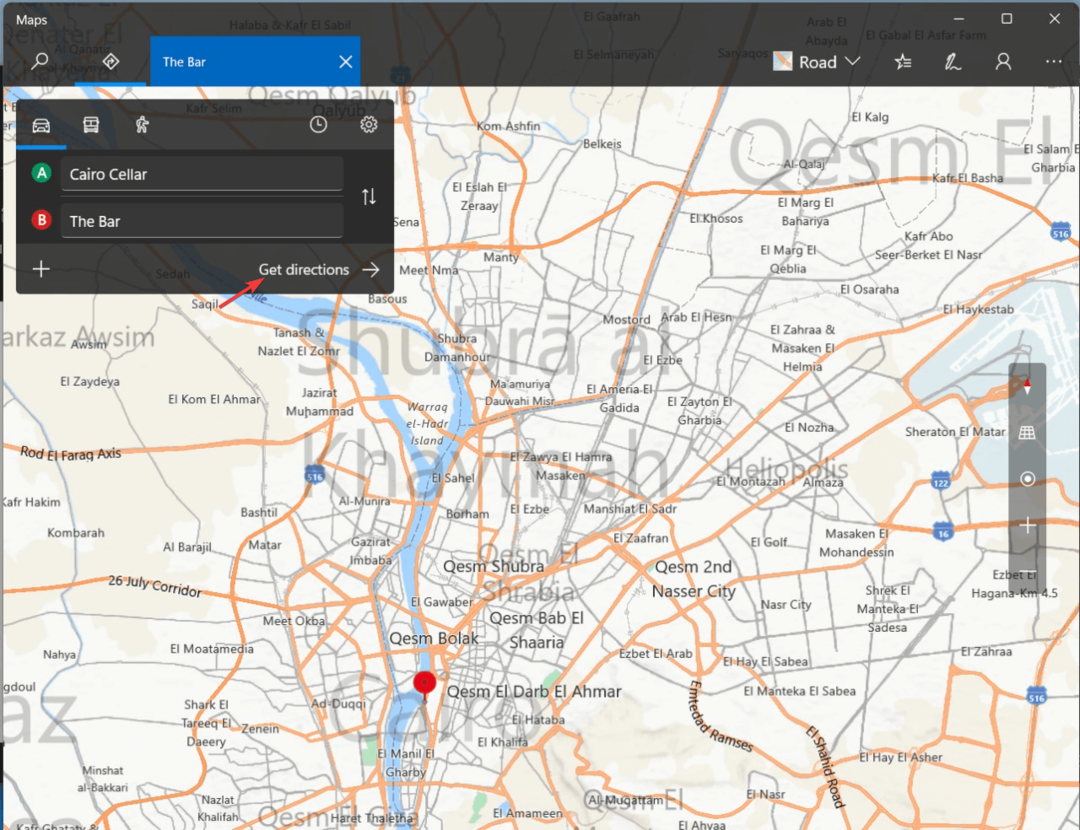
- Također možete tražiti pojedinačne lokacije na karti kako biste dobili upute korak po korak.
U slučaju da vam aplikacija Windows karte ne radi, možete preuzmite Google karte na svoje računalo da biste dobili upute.
Gdje Windows sprema izvanmrežne karte?
Preuzete karte obično se pohranjuju na disku vašeg sustava, međutim, možete promijeniti lokaciju kako biste bili sigurni da ima dovoljno prostora. Da biste to učinili, otvorite postavke>aplikacije>Offline karte>Lokacija skladišta, i odaberite pogon s popisa.
S izvanmrežnim kartama možete istraživati svijet bez ikakvih ograničenja čak i kada ste Google karte se suočavaju s problemima.
Međutim, ne zaboravite osigurati da odabrani pogon za pohranu ima dovoljno prostora i izbrišite one koji vam više nisu potrebni.
Da biste uklonili preuzete karte koje vam ne trebaju, idite na Offline karte, pronađite kartu i kliknite ikonu Izbriši.
Koje ste offline karte preuzeli u posljednje vrijeme? Slobodno ih spomenite u odjeljku za komentare ispod. Voljeli bismo znati!


